
Aplicațiile de mesagerie sunt aici pentru a rămâne și astăzi au devenit instrumentul cel mai folosit de utilizatori atât pentru a trimite mesaje, cât și pentru efectuați apeluri sau apeluri video, cel puțin printre aplicațiile care oferă această funcție, la fel ca în cazul platformei regine din lumea telefoniei: WhatsApp.
În funcție de dispozitivul pe care îl folosim și în funcție de configurația pe care am stabilit-o, smartphone-ul nostru se poate umple rapid, mai ales dacă facem parte dintr-un număr mare de grupuri, grupuri în care videoclipurile și fotografiile sunt în general partajate în cantități mari. Dacă memoria dispozitivului nostru este plină, suntem obligați mutați WhatsApp în SD.
Dar nu toate dispozitivele au acest tip de problemă, deoarece IPhone-urile Apple nu au opțiunea de a extinde spațiul de stocare internPrin urmare, singura modalitate de a extrage conținutul din conținutul pe care îl ocupă WhatsApp este prin ștergerea acestuia din dispozitiv sau extragerea acestuia prin conectarea iPhone-ului la un computer cu iTunes.
Cu toate acestea, terminalele Android nu aveți nicio problemă în extinderea spațiului de stocare, Deoarece toate terminalele ne permit să îl extindem printr-un card microSD, care ne permite să mutăm orice tip de aplicație sau conținut pe card pentru a elibera spațiul intern al terminalului, spațiul necesar pentru o funcționare corectă.
Mutați WhatsApp pe cardul SD

La instalarea aplicațiilor pe Android, acestea sunt instalate în sistem, la îndemâna celor mai curioși, astfel încât nu vom putea accesa niciodată fișierele aplicației, decât dacă avem cunoștințele necesare. În mod nativ, de fiecare dată când instalăm WhatsApp pe terminalul nostru Android, un director numit WhatsApp este creat în directorul rădăcină al terminalului nostru, un folder în care este stocat tot conținutul primit în terminal.
De câțiva ani, Android ne-a permis să mutăm unele aplicații pe cardul SD, astfel încât spațiul necesar funcționării să fie cel al cardului de memorie. Din păcate, foarte puține aplicații sunt permiteți-ne să mutăm datele pe cardul SD, iar WhatsApp nu este unul dintre ele, așa că vom fi obligați să apelăm manual la metode alternative.
Cu un manager de fișiere
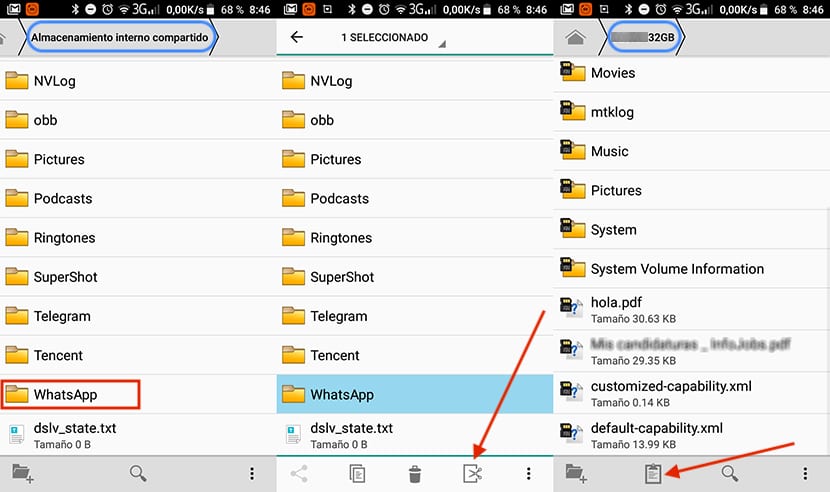
Mutați întregul folder numit WhatsApp Pentru cardul de memorie este un proces foarte simplu, care necesită puține cunoștințe din partea utilizatorului. Ai nevoie doar un manager de fișiere, accesați directorul rădăcină al terminalului nostru, selectați folderul WhatsApp și tăiați-l.
Apoi, folosind din nou managerul de fișiere, mergem la directorul rădăcină al cardului de memorie și lipim folderul. Acest proces poate dura mult timp, în funcție de spațiul pe care acest director îl ocupă în prezent pe dispozitivul nostru. De asemenea, va depinde de viteza cardului microSD pe care îl folosim.
Odată ce procesul sa încheiat, tot conținutul pe care l-am stocat în folderul WhatsApp va fi disponibil pe cardul de memorie, ceea ce ne permite să eliberăm o cantitate mare de spațiu pe computerul nostru. Când redeschidem aplicația WhatsApp, un director numit WhatsApp va fi creat din nou în directorul rădăcină al dispozitivului nostru, deoarece am mutat doar datele stocate ale aplicației, nu aplicația în sine.
acest ne obligă să realizăm acest proces în mod regulat, mai ales când terminalul începe să ne avertizeze continuu că spațiul de stocare este sub normal. În ultimii ani, mulți sunt producătorii care ne oferă în mod nativ un manager de fișiere, deci nu este necesar să apelăm la Google Play pentru a putea muta WhatsApp pe un card SD.
Dacă terminalul tău nu are manager de fișiere, unul dintre cele mai bune disponibile în prezent în Google Play Store este ES File Explorer, un manager de fișiere care ne permite să efectuăm operațiuni cu fișiere într-un mod foarte simplu și rapid, deși cunoștințele utilizatorilor sunt foarte limitate.
Cu un computer

Dacă nu dorim să descărcăm o aplicație pe care nu o vom folosi pe computerul nostru, sau managerul de fișiere inclus în terminalul nostru este mai complicat decât ar putea părea, putem alege întotdeauna să mutăm conținutul WhatsApp pe cardul SD printr-un calculator. Pentru a face acest lucru, trebuie doar să ne conectăm smartphone-ul la computerul nostru și să îl folosim Transfer de fișiere Android.
Android File Transfer este o aplicație pe care Google ne pune la dispoziție într-un fel complet gratuit și cu care putem transfera cu ușurință conținut de pe echipamentul nostru pe smartphone sau invers fără nicio problemă și cu viteză totală. Odată ce ne-am conectat echipamentul la smartphone, aplicația va porni automat. Dacă nu, trebuie să facem clic pe pictogramă pentru al executa.
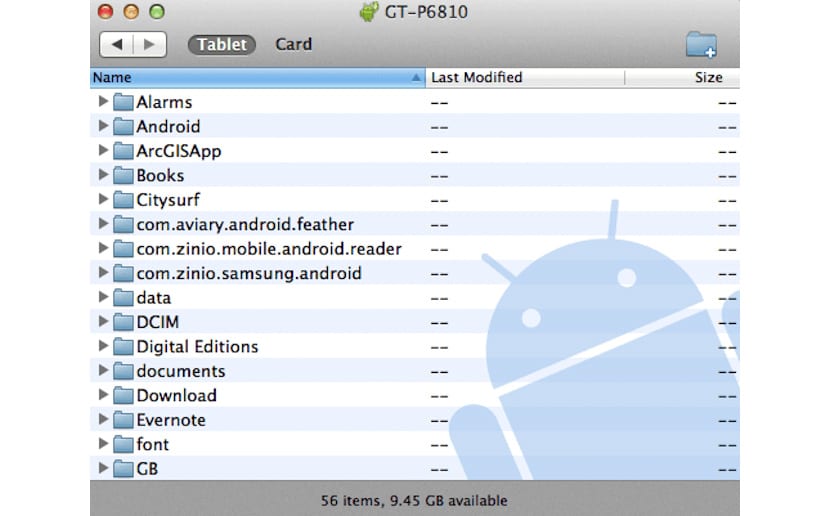
Cerere ne va arăta un manager de fișiere cu tot conținutul smartphone-ului nostru, conținut pe care îl putem tăia și lipi atât pe computerul nostru, cât și pe cardul de memorie al terminalului nostru, la care are acces și aplicația. Pentru a muta conținutul WhatsApp pe cardul SD, trebuie doar să mergem în folderul WhatsApp și cu butonul din dreapta al mouse-ului să facem clic pe Cut.
Apoi, mergem la cardul SD, din aplicația însăși și în directorul rădăcină facem clic dreapta și selectăm Lipire. Dacă această copiere și lipire este un pic complicată, putem pur și simplu trageți folderul WhatsApp din memoria internă a dispozitivului pe cardul SD al terminalului. Cât durează procesul va depinde de viteza cardului și de dimensiunea directorului. Specificațiile echipamentului cu care realizăm această sarcină nu influențează viteza procesului.
Sfaturi pentru a economisi spațiu pe WhatsApp
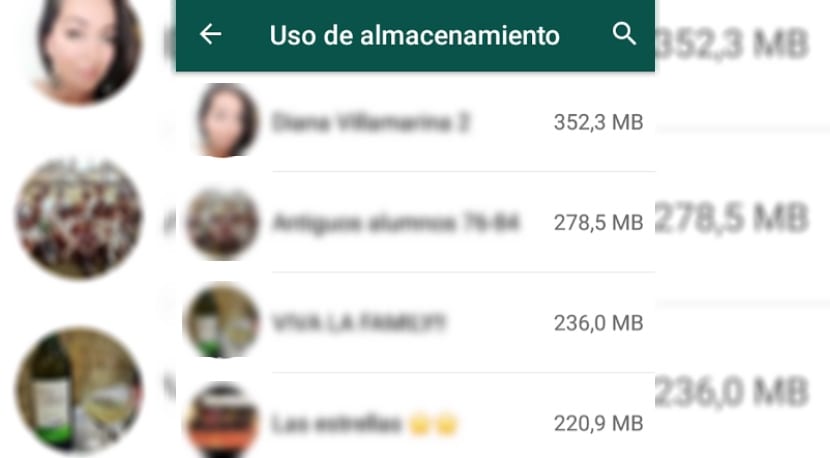
Verificați setările WhatsApp
Înainte de a continua mutarea conținutului WhatsApp, trebuie să încercăm să împiedicăm echipa noastră să se umple rapid cu videoclipuri și fotografii din nou. Pentru a face acest lucru, trebuie să mergem la opțiunile de configurare WhatsApp și în secțiune Descărcare automată de multimedia selectați în Videoclipuri Niciodată.
În acest fel, nu vom putea doar să economisim pe tariful nostru de telefonie mobilă, dar vom preveni și videoclipurile, tipul de fișier care ocupă cel mai mult spațiu, este descărcat automat pe dispozitivul nostru deși nu ne interesează nici măcar.
WhatsApp Web
O opțiune pentru a putea vedea videoclipurile care sunt trimise unuia dintre grupurile de care aparținem, mai ales dacă sunt foarte prolifici cu acest tip de fișier multimedia, este accesarea prin WhatsApp Web cu un computer. Când accesați WhatsApp Web, tot conținutul pe care îl descărcăm pe computerul nostru va fi memorat în cache, deci nu va fi necesar să-l descărcăm pe computerul nostru, astfel încât să poată fi adăugat la alte videoclipuri și spațiul de stocare al dispozitivului nostru se va reduce rapid.
Examinați periodic galeria foto
Atât pe iOS, cât și pe Android, WhatsApp are mania fericită de a nu ne întreba dacă vrem să crenelăm videoclipurile și fotografiile de pe dispozitivul nostru, ci că se ocupă automat de el, ceea ce cauzează acest lucru în timp, spațiul echipei noastre scade. Această operațiune ne obligă să ne revizuim periodic galeria pentru a șterge toate videoclipurile și fotografiile pe care le-am primit prin intermediul aplicației de mesagerie și care sunt disponibile și în aplicația însăși.
Alte aplicații, precum Telegram, ne permit să configurăm aplicația astfel încât tot conținutul pe care îl primim nu stocați direct în galeria noastră, care ne permite să stocăm în el, doar fotografiile și videoclipurile pe care ni le dorim cu adevărat. În plus, ne permite să golim în mod regulat tot conținutul stocat în memoria cache a aplicației, pentru a reduce dimensiunea acestuia pe dispozitivul nostru.
Controlați numărul de grupuri la care suntem abonați
Grupurile WhatsApp sunt principala problemă atunci când dispozitivul nostru se umple rapid cu conținut suplimentar pe care nu l-am solicitat, deci este întotdeauna convenabil să nu faceți parte din grupuri în care este trimis mai mult conținut multimedia decât mesaje text, atâta timp cât este posibil.